– Реклама –
Наблюдение за игрой других людей может быть хорошим временем, если вы любите играть. В то же время, наблюдая, как некоторые профессиональные игроки играют в некоторые из ваших лучших игр, вы также можете узнать некоторые интересные стратегии выигрыша, которые вы можете применять, играя в свою любимую игру. Ну, вы можете сделать наоборот. Я имею в виду, вы также можете транслировать свои любимые игры, чтобы другие люди могли видеть вас тоже. Когда дело доходит до потоковых игр, у вас есть несколько платформ для этого. FacebookYouTube и конечно TwitchОни являются одними из популярных платформ для потоковой передачи игр, где вы можете одновременно получать удовольствие от нескольких зрителей.
Итак, сегодня я собираюсь поговорить о том, как вы можете играть в игру YouTube используя оба, а также компьютер. Хотя есть несколько программ, которые вы можете использовать для потоковой игры, одной из лучших является OBS Streamlabs, которая может быть полезна как для одного компьютера, так и для потоковой передачи двух компьютеров. В случае потоковой передачи двух ПК один будет игровым компьютером, на котором вы сможете играть в игру, а другой будет захватывать экран и аудиовыход первого или игрового компьютера для потоковой передачи. Второй компьютер также можно использовать для общения с подписчиками или зрителями, которые смотрят прямые трансляции.
Итак, без дальнейших задержек, давайте начнем, как вы можете транслировать игры с двух активных компьютеров YouTube,
конфигурации YouTube для прямой трансляции игры
Я рассматриваю Вы настроили два потока ПКили настроили источник для прямой трансляции игры OBS, Чтобы узнать Как настроить потоковую передачу с двух компьютеровВы можете перейти по ссылке, чтобы прочитать мой учебник. Или если вы хотите прямой эфир FacebookВы можете перейти по ссылке.
Прежде чем начать вносить изменения в OBS, откройте его YouTube в браузере по вашему выбору и нажмите ‘+’Затем нажмите‘в прямом эфире».
Теперь нажмите «Поток» На вкладке выберите заголовок, видимость, тип передачи, который будет «Игра» обязательно добавьте некоторые описания и другую важную информацию. Вы также должны выбрать, подходит ли видео детям, при необходимости применяя возрастные ограничения. После этого нажмите ‘Создать последовательность».
На заметку от последнего YouTube Рекомендации, которые вскоре будут реализованы, если вы транслируете экшн-игру, в которой есть стрельба, кровотечение и другие насильственные действия, вы должны, в некотором смысле, сказать, что это игра, а не реальность. Кроме того, вы можете столкнуться с ответными атаками со стороны сообщества, и вы можете даже столкнуться с атаками, которые могут стать препятствием для роста вашего канала или полностью завершить ваш канал.
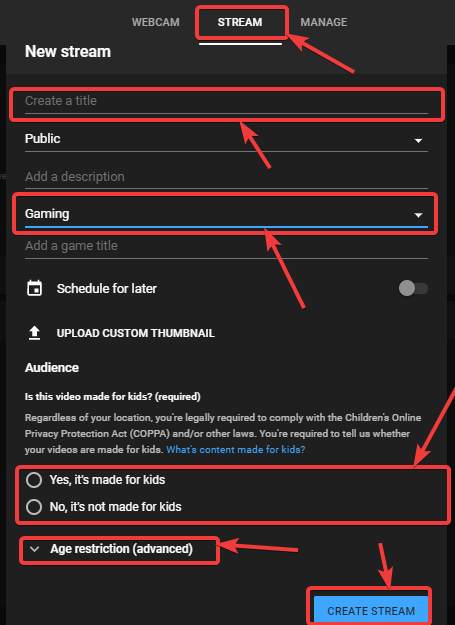
Затем вам будет показан ключ передачи и URL передачи. По умолчанию ключ передачи будет скрыт с символом пароля. Чтобы активировать и скрыть скрытые ключи, вы можете нажать маленькую кнопку глаза. Просто скопируйте ключ передачи в буфер обмена и нажмите "Ready",
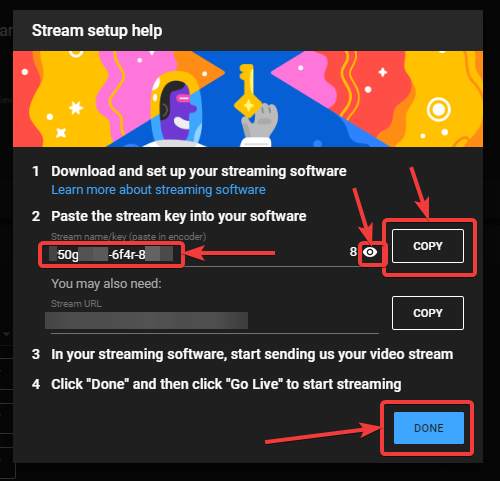
Настройте OBS для прямой трансляции YouTube
Теперь в окне OBS нажмите «Настройка» значок шестеренки в левом нижнем углу пользовательского интерфейса OBS.
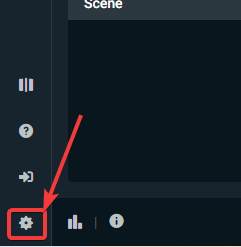
в «Настройка» щелчок окна «Поток» панель слева и нажмите раскрывающееся меню, которое соответствует «Сервис»и измените его на ‘YouTube / / YouTube Игра».
Просто вставьте скопированную кнопку потока в текстовое поле, которое связано с ‘Ключ потокаИ нажмите на него "Ready",
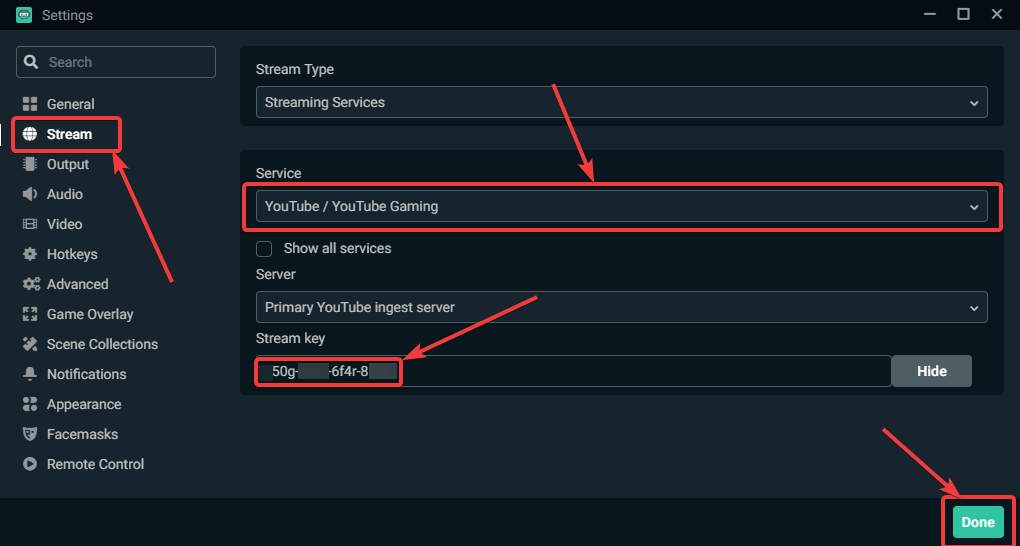
Вы также можете изменить качество звука и видео, частоту кадров и многое другое, чтобы поток выглядел великолепно. Вам следует изменить этот параметр, принимая во внимание пропускную способность сети, задержку сети и другие аспекты.
Поток начинается
Теперь вы готовы к трансляции. Нажмите на "в прямом эфиреКнопка в OBS.
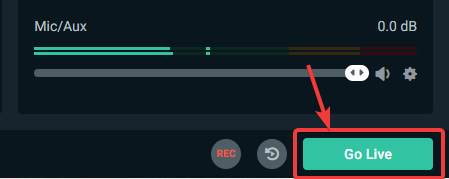
Вернуться к YouTube, и он покажет вам предварительный просмотр вашей игры на рабочем столе. Просто нажмите ‘в прямом эфире«Чтобы начать трансляцию, транслируйте в прямом эфире на своем канале YouTube,
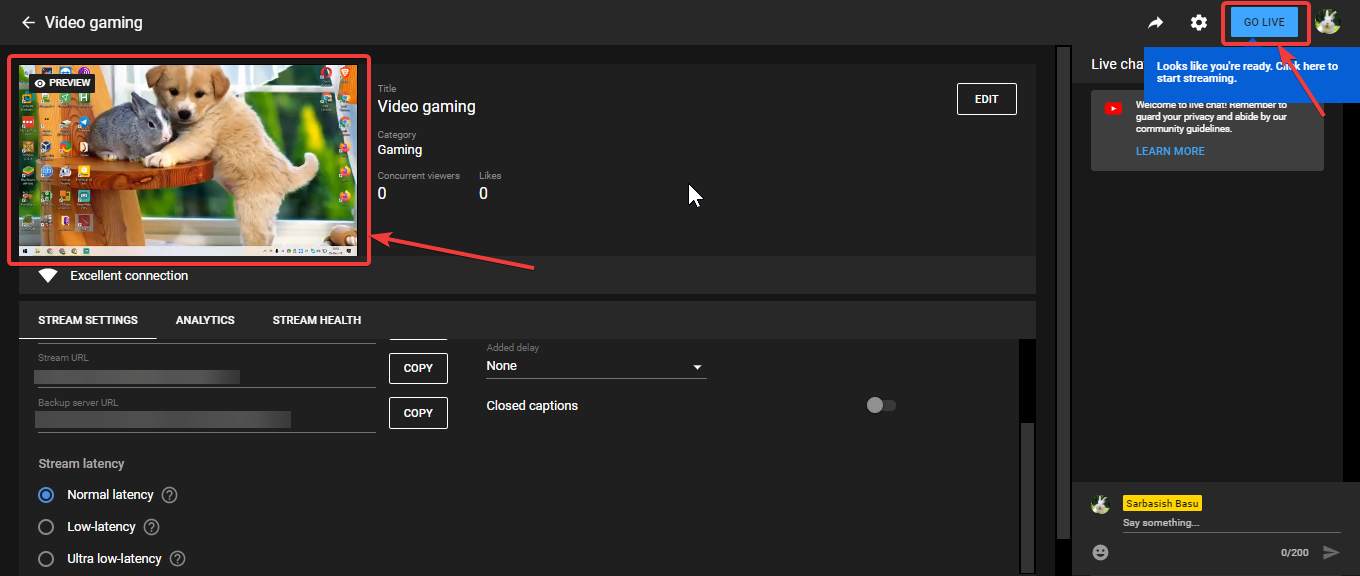
Конечный поток
Тогда это легко. Чтобы остановить передачу, после окончания активной передачи YouTubeнажмите "Конечный потокКнопка OBS.
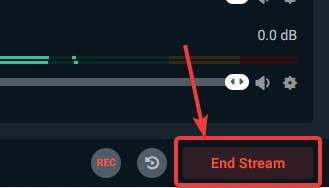
Играя в игру, вы можете переключаться между нормальной задержкой, низкой задержкой и сверхнизкой задержкой, чтобы обеспечить своим зрителям наилучшие впечатления от потоковой передачи. Среди других опций вы можете даже добавить повторяющийся закрытый текст, чтобы поток выглядел именно так, как вы этого хотите.
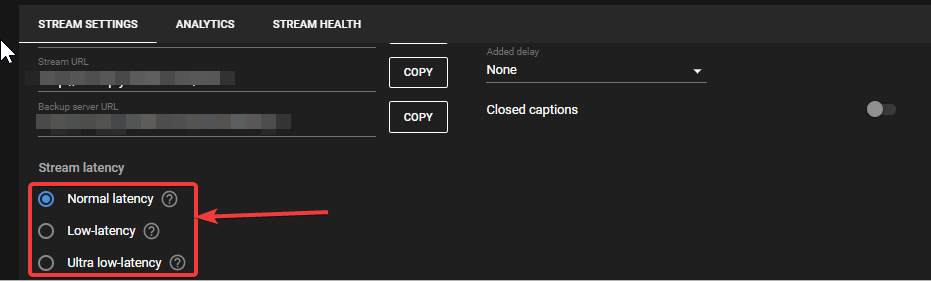
Потоковая любимая игра YouTube Это может быть отличным опытом, и вы можете сразу получить много зрителей, и если у вас есть существующий канал с большим количеством подписчиков, вы можете увидеть постоянный рост вашего канала.
Итак, речь идет о том, как вы можете играть в игру напрямую YouTube используя OBS для потоковой передачи одного или двух компьютеров. У вас есть вопрос. Не стесняйтесь комментировать ниже.

Add comment